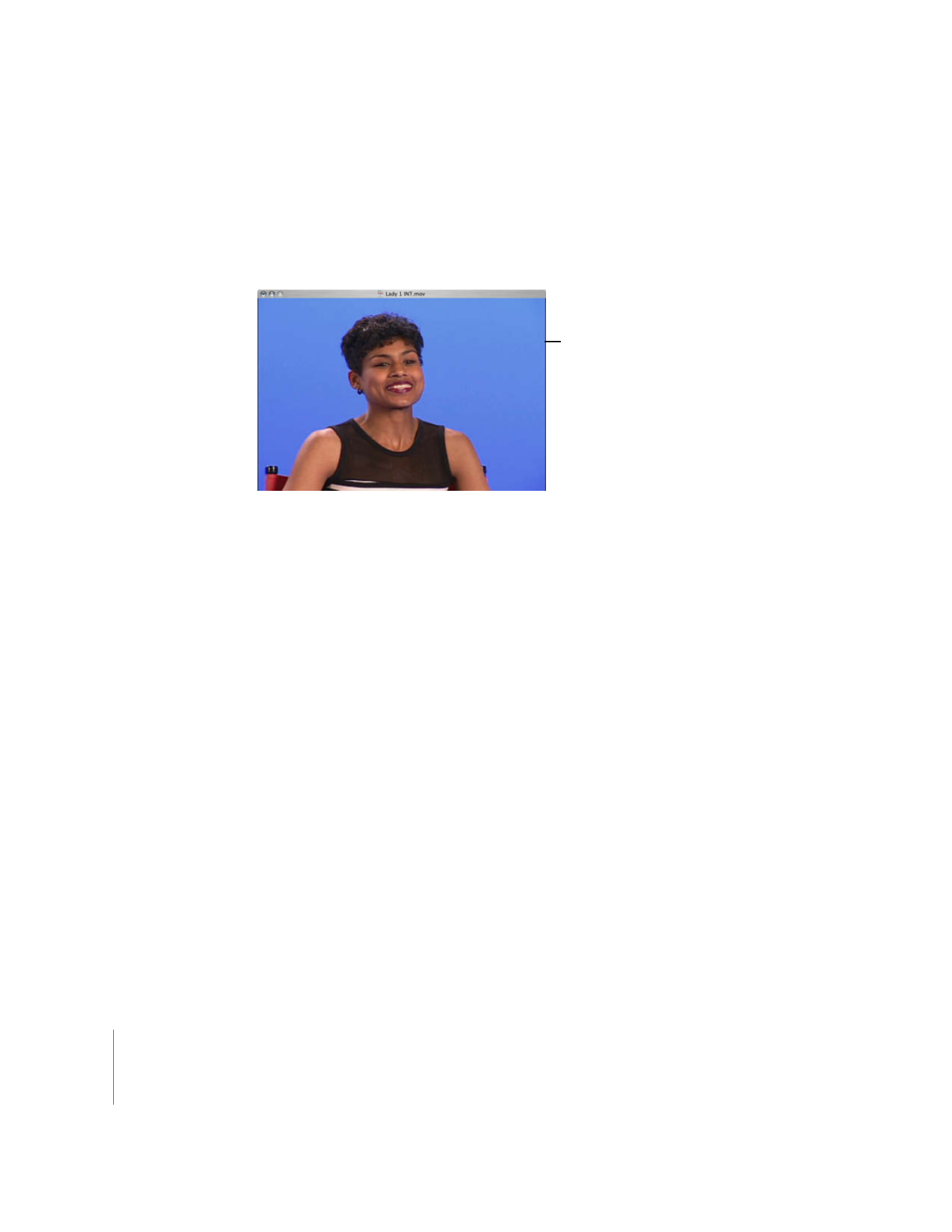
Exportieren eines DV-Streams
Bei einer DV-Streaming-Datei verhält es sich wie bei den auf DV-Band aufgezeichneten
DV-Video- und DV-Audiodaten. Dieses Dateiformat wird für Programme wie iMovie ver-
wendet. DV-Streaming-Dateien sind nicht mit QuickTime-Filmdateien mit separaten
erweiterbaren Spuren vergleichbar. Verwenden Sie die Option „DV Stream“, um iMovie-
kompatible DV-Streaming-Dateien zu erzeugen.
Gehen Sie wie folgt vor, um eine DV-Streaming-Datei zu exportieren:
1
Wählen Sie einen Clip oder eine Sequenz im Fenster „Browser“ aus oder öffnen Sie eine
Sequenz im Fenster „Timeline“.
2
Wählen Sie „Ablage“ > „Exportieren“ > „Mit QuickTime-Konvertierung“.
3
Wählen Sie einen Speicherort aus und geben Sie einen Namen für die Datei ein.
4
Wählen Sie „DV Stream“ aus dem Einblendmenü „Format“ aus.
Codierte Pixel:
unverändert
angezeigte Pixel, ohne
Korrektur des Pixelformats
oder Beschnitt
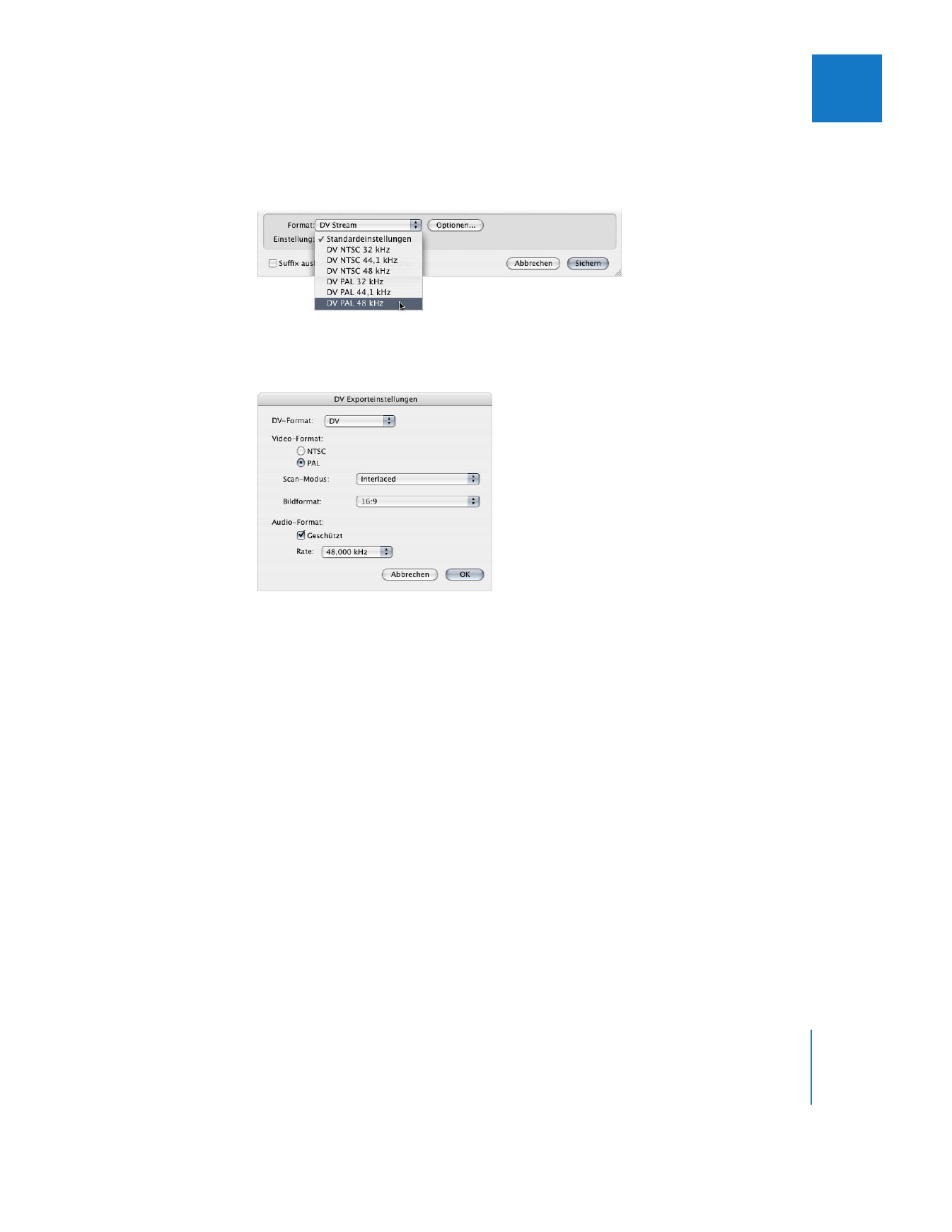
Kapitel 18
Exportieren mit QuickTime-Konvertierung
291
III
5
Wählen Sie aus dem Einblendmenü „Einstellung“ eine Einstellung entsprechend dem
Videostandard und der Audioabtastfrequenz des ausgewählten Clips oder der ausge-
wählten Sequenz aus.
6
Klicken Sie auf „Optionen“, um eigene Einstellungen festzulegen, und klicken Sie
danach auf „OK“.
 DV-Format: Wählen Sie hier ein DV-Format (wie beispielsweise DVCPRO 50) aus.
 Videoformat: Wählen Sie für die exportierte Datei Videostandard, Abtastmodus und
Seitenverhältnis aus.
 Audioformat: Wählen Sie Ihre Optionen aus.
 Geschützt: Passt die Audiospuren dem geschützten Audiostandard an, in dem die
Abtastsignale für das Audio- und Videomaterial synchronisiert werden.
 Rate: Wählen Sie aus diesem Einblendmenü eine Abtastfrequenz für die expor-
tierte Datei aus.
Hinweis:
Bei DVCPRO und DVCPRO 50 wird grundsätzlich geschütztes Audio mit
einer Abtastfrequenz von 48 kHz verwendet. Bei diesen Formaten können diese
Optionen nicht angepasst werden.
7
Klicken Sie auf „Sichern“, wenn Sie den Film exportieren möchten.
Ein Dialogfenster zeigt den Fortschritt des Exportvorgangs an. Drücken Sie zum
Abbrechen des Exports die Taste „esc“ oder klicken Sie auf „Abbrechen“.
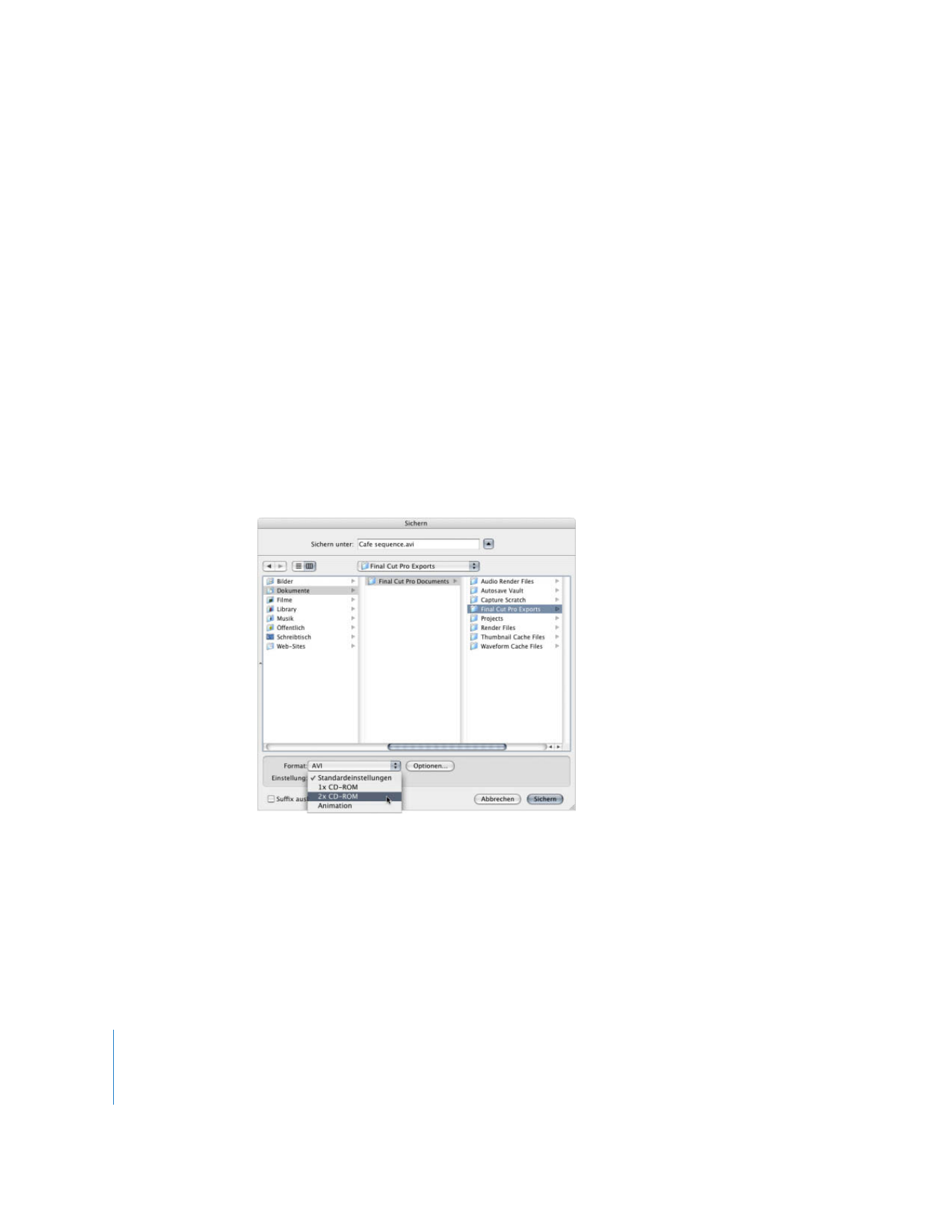
292
Teil III
Ausgabe